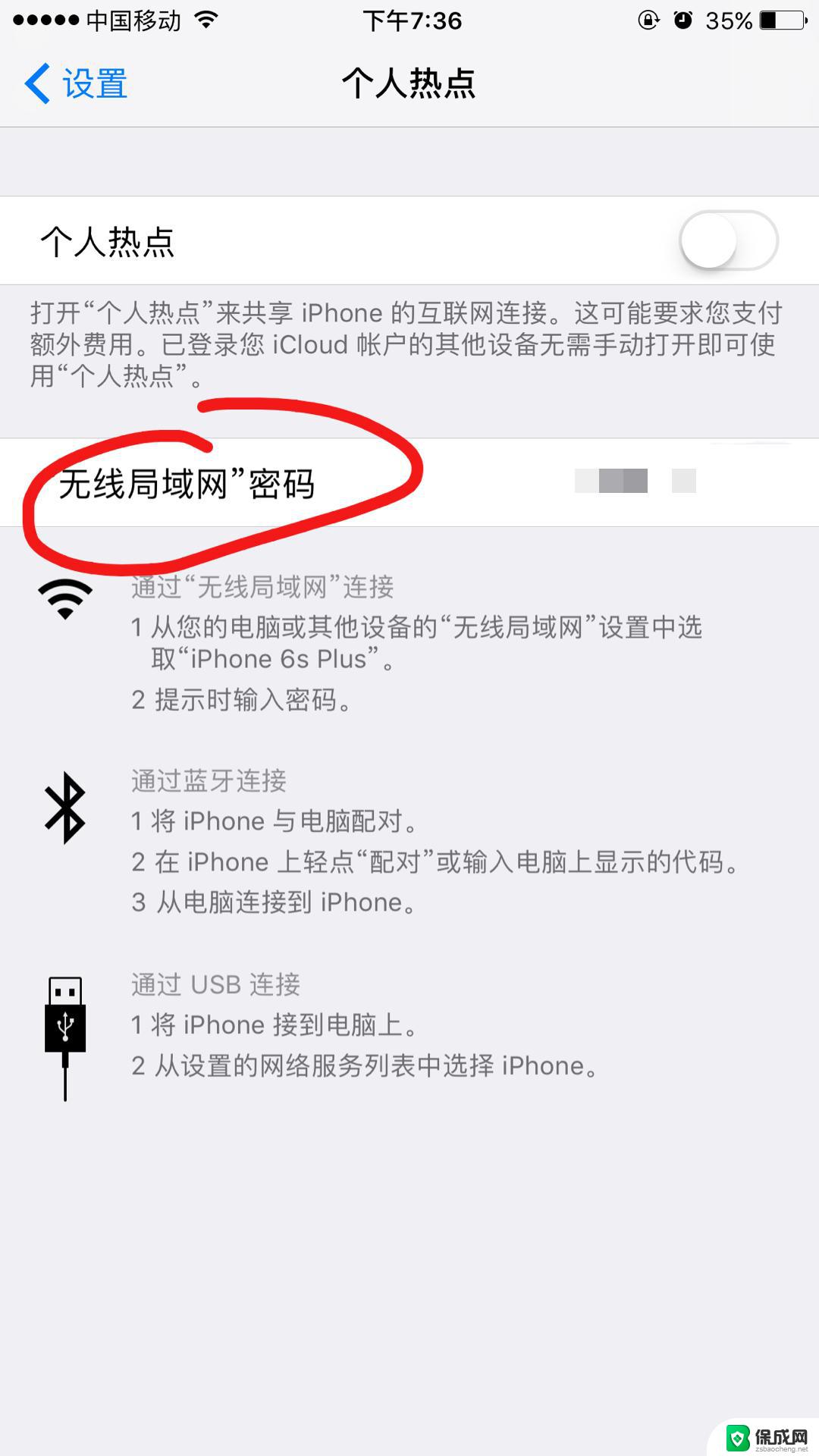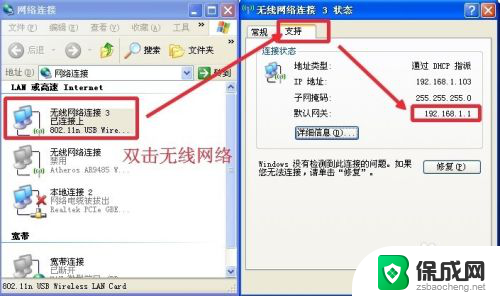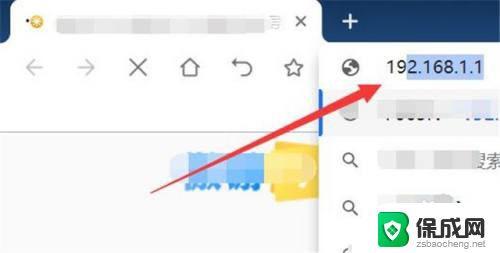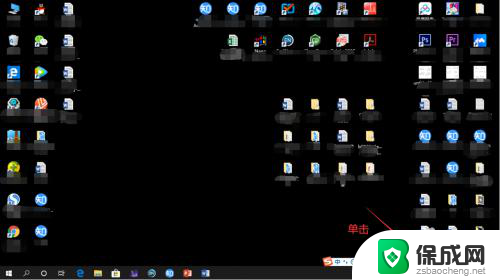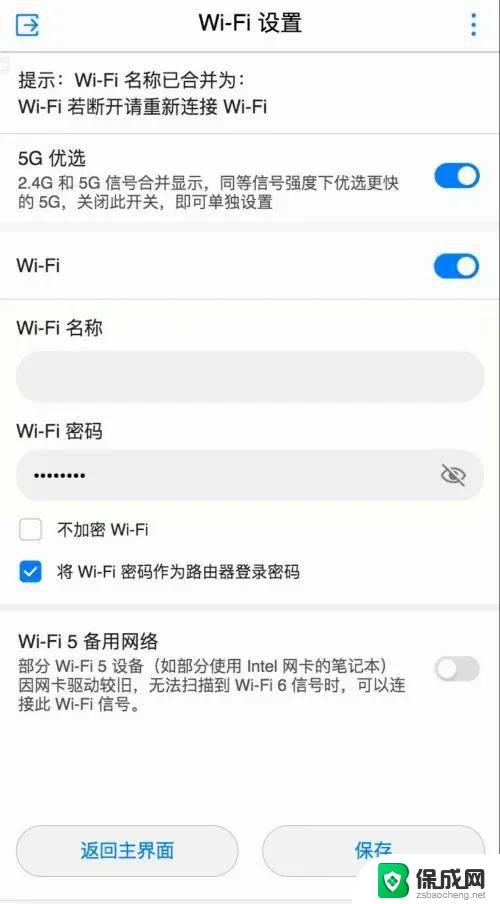咋样修改wifi密码 wifi密码修改步骤
更新时间:2024-08-18 10:02:42作者:xiaoliu
在现今社会,wifi已经成为人们生活中必不可少的一部分,有时候我们会担心wifi密码泄露或者想更换一个更加安全的密码。如何修改wifi密码呢?下面我们就来了解一下wifi密码修改的具体步骤。
具体步骤:
1.
点击WiFi
打开设置,点击WiFi。
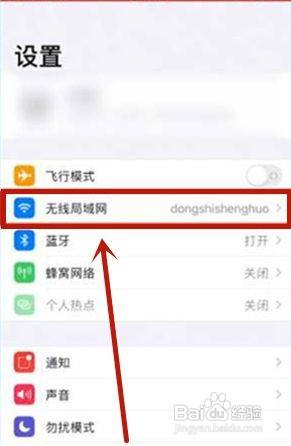
2.
点击进入
找到你需要查看WiFi的网络,点击进入。找到路由器的IP地址。
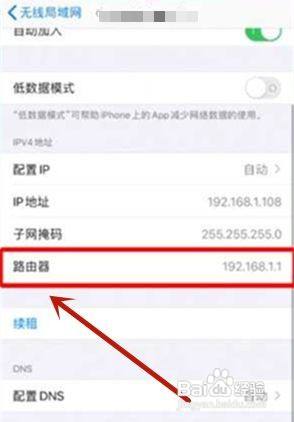
3.
输入刚才的IP地址
进入手机浏览器,在地址栏输入刚才的IP地址。
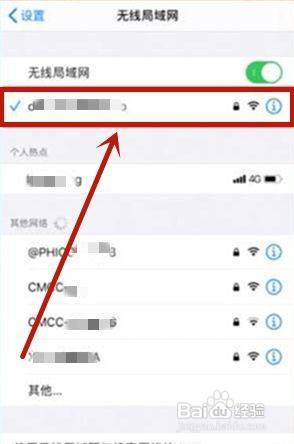
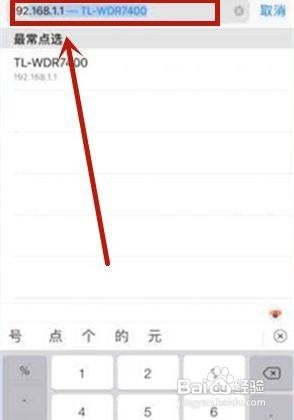
4.
点击确定
点击“继续访问网页版”,然后输入路由器管理员密码。点击确定。
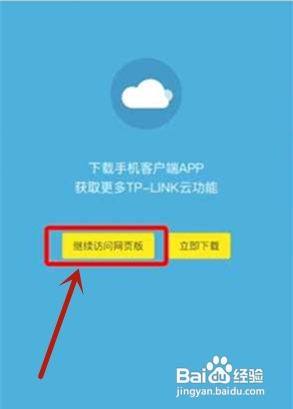
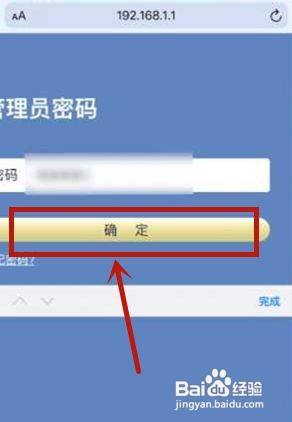
5.
修改WiFi密码
查看左边的主人网络栏,就可以修改WiFi密码了。
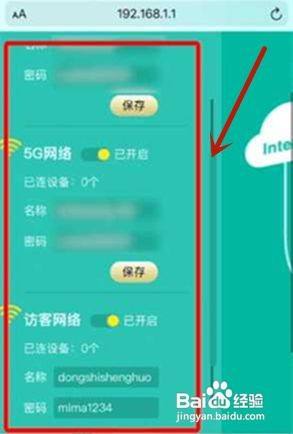
以上就是如何修改Wi-Fi密码的全部内容,如果还有不清楚的用户,可以参考以上小编的步骤进行操作,希望对大家有所帮助。